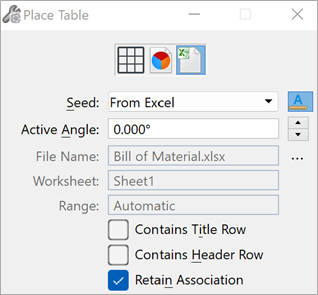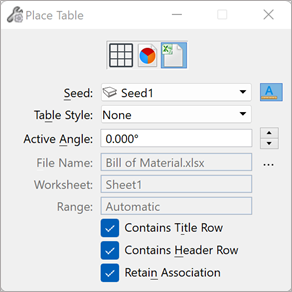Para poner una tabla desde un libro de Excel con estilo de tabla
Caso 1:
Semilla=Ninguna, Estilo de tabla = Ninguno, Estilo de texto será el estilo de texto activo actual.
Caso 2:
Semilla = Ninguna, Estilo de texto = Estilo de texto de cuerpo de Estilos de tabla se muestra por defecto. Leerá los datos del archivo de Excel y los añadirá a la tabla predeterminada y aplicará el formato según el estilo de tabla.
Caso 3:
Semilla= Alguna semilla, Estilo de tabla = Ninguno.
El ajuste Estilo de texto no está disponible si se selecciona Semilla. El estilo predeterminado de semilla se muestra en la tabla. Si selecciona Estilo de tabla como Borde rojo, se utilizan todos los estilos, incluido Estilo de texto, de Estilo de tabla.
Incluir fila de título: si el usuario marca esto, la fila superior del rango seleccionado del archivo de Excel se considerará como la fila de "título". Cuando coloca una tabla, puede ver que la fila superior se crea como "Fila de título".
Incluir fila de encabezado: si el usuario marca esto, la fila superior del rango seleccionado del archivo de Excel se considerará como la fila de "encabezado". Cuando coloca una tabla, puede ver que la fila superior se crea como "Fila de encabezado".
Si ambas opciones están marcadas, la fila superior del rango seleccionado del archivo de Excel se considerará como fila de título y la segunda fila superior se considerará como fila de encabezado.
En nuestro ejemplo de semilla, tenemos las filas de título y encabezado establecidas. Para copiar el título del archivo de Excel en el título de la tabla semilla y copiar el contenido del encabezado de Excel en la fila de encabezado de la tabla semilla, debemos marcar "Incluir fila de título" e "Incluir fila de encabezado". Si no marcamos "Incluir fila de título" e "Incluir fila de encabezado", todas las filas de Excel aparecerán dentro de la sección "Cuerpo" de la tabla y las filas de título y encabezado de la tabla mostrarán los valores de semilla.